如何清空Win11系统日志?Win11系统日志的清空方法
2024-03-09 11:08:04 作者:思玩系统 来源:网络
win11作为最新版本的操作系统,给用户带来了出色的使用体验。然而,用户可能会发现许多无用的系统日志,不知道如何清空它们。事实上,清空系统日志非常简单,只需按照以下步骤操作:
步骤:
1、在电脑桌面点击开始图标,然后选择"事件查看器"选项。
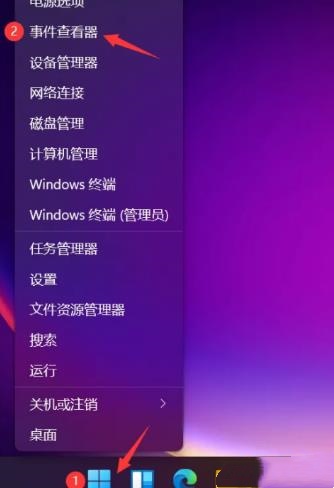
2、进入事件查看器窗口后,点击"系统"选项。在右侧窗口中,将显示系统事件数。
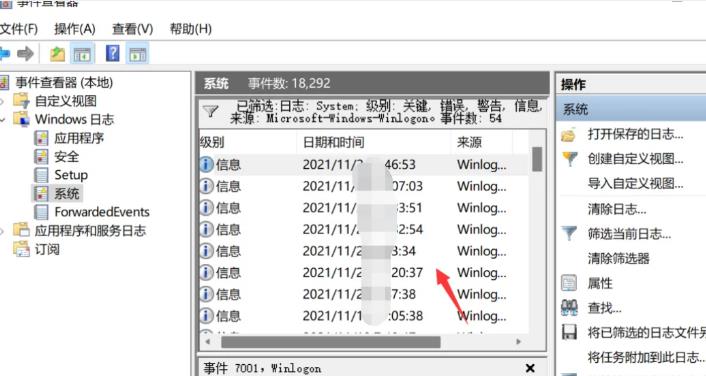
3、接下来,使用鼠标右键点击"系统"选项,在右键菜单中选择"清除日志"。
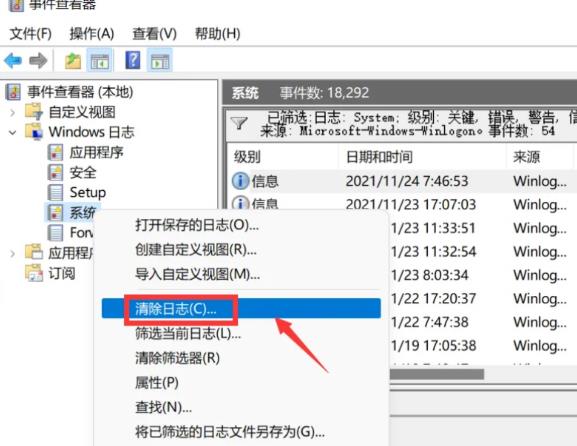
4、会弹出一个提示窗口,直接点击"保存并清除"按钮即可完成清空操作。
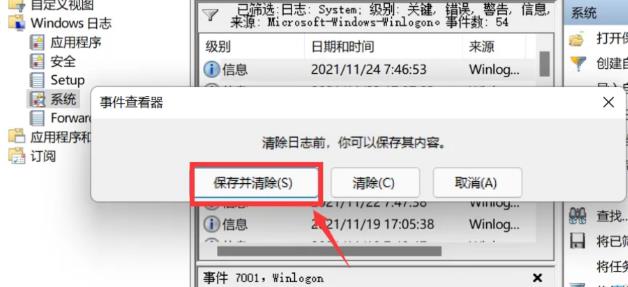
5、等待清空操作完成后,系统事件数板块将显示空白状态。
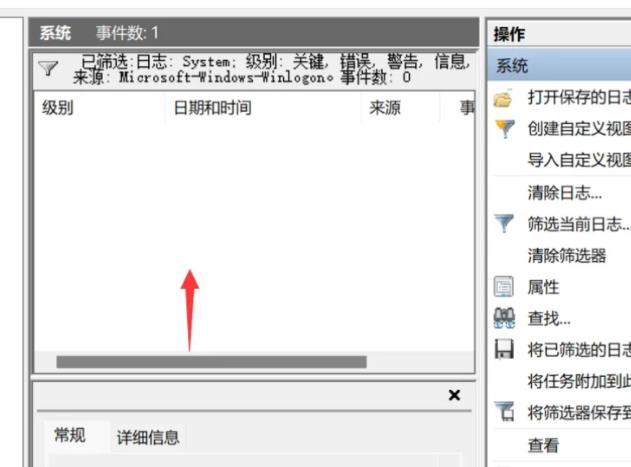
相关教程
热门教程
系统推荐
- 1 GHOST WIN8.1 X86 装机专业版 V2020.04 (32位)
- 2 GHOST WIN8.1 X64 装机专业版 V2020.05 (64位)
- 3 GHOST WIN8.1 X86 装机专业版 V2020.05 (32位)
- 4 GHOST WIN8.1 X64 装机专业版 V2020.06 (64位)
- 5 GHOST WIN8.1 X86 装机专业版 V2020.06 (32位)
- 6 GHOST WIN8.1 X64 装机专业版 V2020.07(64位)
- 7 GHOST WIN8.1 X86 装机专业版 V2020.07 (32位)
- 8 GHOST WIN8.1 64位装机专业版 V2020.08
最新教程
-
如何在Win10设置中启用声音可视化通知功能?
2024-03-11
-
Win10双系统中如何删除一个系统?Win10双系统删除一个系统的步骤
2024-03-11
-
如何将wps文档导入的目录变成虚线?
2024-03-11
-
Win10系统如何进行虚拟内存的优化?Win10系统虚拟内存的优化方法
2024-03-11
-
如何在谷歌浏览器中启用拼写检查?启用拼写检查的方法。
2024-03-11
-
Win10电脑的设置方法允许桌面应用访问相机。
2024-03-11
-
如何在UltraEdit中取消自动检查更新?UltraEdit取消自动检查更新的方法
2024-03-11
-
如何解决win10打开软件时频繁跳出弹窗提示?如何关闭win10的弹窗提示功能?
2024-03-11
-
Win11开机音频文件存储在哪里?Win11开机音频文件位置指南.
2024-03-11
-
如何在EmEditor中设置文件的默认打开编码方式?
2024-03-11